Jedwali la yaliyomo
Ili kutaja matokeo ya fomula au marejeleo ya seli, tunatumia safu iliyotajwa. Inafanya fomula yetu kuwa rahisi na yenye nguvu. Tunaweza kukumbuka kwa urahisi marejeleo ya masafa ya data. Pia, tunaweza kutumia safu iliyotajwa ili kusogeza kati ya laha Excel kwa haraka. Leo tutajifunza jinsi ya kufuta safu hii iliyotajwa katika lahajedwali ya Excel.
Kitabu cha Mazoezi
Pakua kitabu cha kazi na zoezi lifuatalo.
Futa Masafa Iliyopewa Jina.xlsx
Mbinu 3 za Haraka za Kufuta Masafa Iliyotajwa katika Excel
1. Futa Masafa Iliyopewa Manufaa kwa Kutumia Kidhibiti cha Jina
Tukichukulia kuwa tuna laha ya kazi iliyo na safu nyingi za visanduku vilivyotajwa. Tunataka kufuta baadhi yao sisi wenyewe.

Hatua:
- Nenda kwa Mfumo kichupo kutoka kwa utepe.
- Bofya Kidhibiti cha Jina .

- The Jina Kidhibiti dirisha linafungua. Tunaweza pia kubofya Ctrl+F3 ili kufungua Kidhibiti cha Jina dirisha.
- Chagua masafa yenye jina tunayotaka kufuta kwa kubofya Ctrl ufunguo au kitufe cha Shift .
- Bofya Futa .

- Sanduku la mazungumzo linatokea kwa uthibitisho. Chagua Sawa .

- Sasa tunaweza kuona kwamba safu za majina zimefutwa.

2. Ondoa Masafa Iliyopewa Jina na Hitilafu katika Excel
Tunaweza kufuta fungu la visanduku lililotajwa kwa hitilafu kwa kutumia Kichujio kunjuzi-chini kutoka kwa kisanduku cha Kidhibiti cha Jina ili kuchuja majina.
HATUA:
- Nenda kwenye Mfumo > Kidhibiti cha Jina .
- Kutoka kwa Kidhibiti cha Jina bonyeza kwenye Kichujio kunjuzi.
- Chagua Majina yenye Makosa na tunaweza kuona matokeo.
3. Ingiza Misimbo ya VBA ili Kufuta Masafa ya Majina
Hapa, kwa kutumia Msimbo wa VBA tunaweza kufuta Masafa ya Majina kwa urahisi.
3.1 Ili Kufuta Masafa Yote Yanayotajwa
0>Ili kufuta safu zote zilizotajwa kwa haraka tunaweza kufuata hatua hizi.HATUA:
- Bofya-kulia kwenye kipanya cha laha inayotumika kutoka kwa kichupo cha laha.
- Sasa chagua Angalia Msimbo .
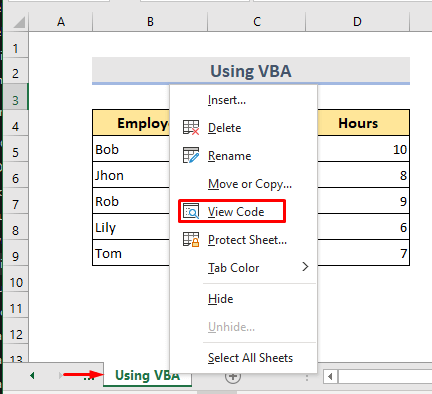
- Microsoft Visual Basic kwa ajili ya Maombi dirisha pops up. Tunaweza kuipata kwa kubofya kitufe cha Alt+F11 .
- Baada ya hapo katika Moduli ya VBA nakili misimbo iliyo hapa chini na ubandike.
8833
- Chagua chaguo la Run .

- Sasa tunaweza kuona kwamba safu zote za majina zimefutwa. .

3.2 Kufuta Masafa Yote Ya Majina Yaliyofichwa
Wakati mwingine, tunaweza kuona safu kadhaa zilizofichwa zilizotajwa kwenye lahakazi. Tunaweza kufuata maagizo haya ili kutatua tatizo.
HATUA:
- Kutoka kwa kichupo cha laha, Bofya-kulia kwenye karatasi > Angalia Msimbo .

- Katika Microsoft Visual Basic kwa ajili ya Maombi Dirisha la Moduli, nakili kanuni na Endesha misimbo.
9918

- Mwishowe, tutaona kwamba safu zote zilizofichwa zilizotajwa zimetoweka.
Hitimisho
Kwa kufuata mbinu hizi, tunaweza kufuta masafa yaliyotajwa kwa urahisi katika Excel. Kuna kitabu cha mazoezi kimeongezwa. Endelea na ujaribu. Jisikie huru kuuliza chochote au kupendekeza mbinu zozote mpya.


